삼성전자가 곧 갤럭시S2 사용자를 위해서 새로운 운영체제인 안드로이드 젤리빈 플랫폼의 S/W 업데이트를 실시할 예정입니다. 신뢰할 수 있는 삼성전자 모바일 포럼에 의하면 갤럭시S2 젤리빈 운영체제는 개발이 완료된 상태이며 추가된 기능과 버그들을 확인하는 단계로 알려지고 있어서 빠르면 1월, 늦어도 2월까지는 젤리빈 플랫폼이 적용된 갤럭시S2를 사용할 수 있을 전망입니다.
갤럭시S2 안드로이드 젤리빈 플랫폼 유출본 동영상
삼성전자 모바일 포럼에 해외향 갤럭시S2(GT-I9100)에 안드로이드 젤리빈 운영체제(4.1.2)를 설치하여 사용모습을 동영상으로 촬영하여 공개하였습니다. 첨부된 동영상을 확인하시면 알 수 있듯이, 갤럭시S3에서 제공되던 터치위즈 5.0을 비롯한 신규기능들이 대거추가되었습니다. 물론, 갤럭시S3에 포함되어 있던 신규기능이 대거 추가되었지만 갤럭시S3와 동일한 기능을 제공하지는 않으므로 이점 참고하여 주시기 바랍니다. 참고로 해외향 갤럭시S2(GT-I9100)의 젤리빈 유출 펌웨어는 아직 공개되지 않은 상태입니다.
유출된 삼성 갤럭시S2 젤리빈 펌웨어 업그레이드 안내사항
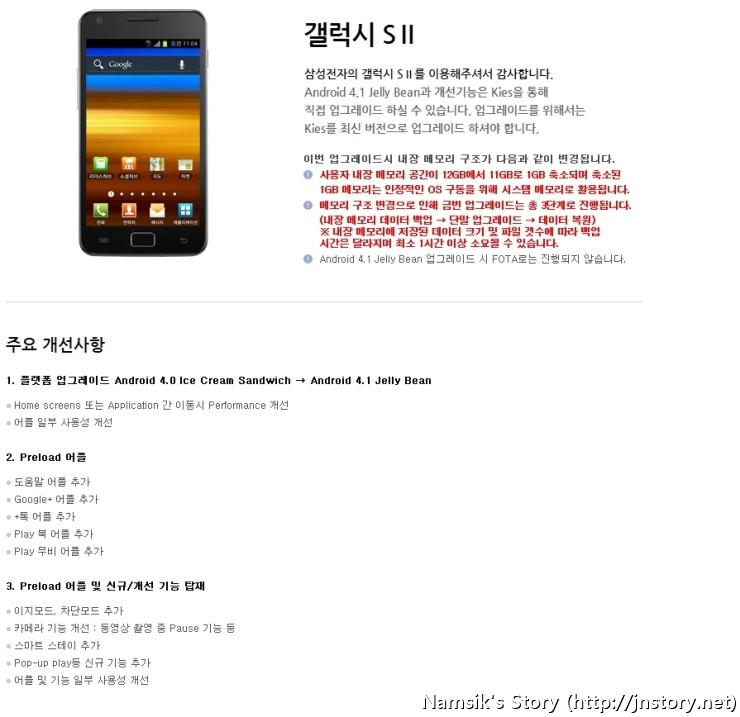
위의 내용은 삼성전자 홈페이지에 실제로 개재된 페이지의 캡쳐사진입니다.
현재는 삼성전자에서 위의 페이지의 접속을 차단하여 접속이 불가능한 상태입니다.
해외의 신뢰할 수 있는 삼성전자 모바일 포럼에 의하면 삼성전자 홈페이지에 이미 삼성 갤럭시S2 젤리빈 플랫폼 업그레이드를 예고하는 공지사항이 게시되었다가 현재는 삭제되었다고 합니다. 곧, 진행될 삼성 갤럭시S2 안드로이드 젤리빈 플랫폼의 S/W는 운영체제의 업그레이드를 포함하여, 젤리빈 펌웨어에 기본으로 포함되어 있는 이지모드, 차단모드를 포함하여, 갤럭시S3에 포함되어 있는 스마트 스테이, 팝업플레이, 터치위즈5.0등의 신규기능이 대거 탑재되어 갤럭시S2의 생명연장에 많은 기여를 할 것입니다. 더불어, 이번에 진행되는 갤럭시S2 안드로이드 젤리빈 펌웨어 업그레이드는 FOTA를 이용한 업그레이드가 불가능하며, PC Kies를 이용해서만 업그레이드가 가능합니다.
업그레이드시 주의사항
1. 내장 메모리 구조 변경 안정적인 OS 환경을 제공하기 위해 내장 메모리 구조가 변경 됩니다. • 사용자 내장 메모리가 12GB에서 11GB로 변경되며 축소된 1GB의 메모리는 쾌적한 OS 구동을 위해 시스템 메모리로 활용됩니다. • 메모리 구조 변경으로 인해 금번 업그레이드는 총 3단계로 진행됩니다. (내장 메모리 데이터 백업 → 단말 업그레이드 → 데이터 복원) ※ 내장메모리에 저장된 데이터 크기 및 파일 갯수에 따라 백업 시간은 달라지며 최소 1시간 이상 소요될 수 있습니다. 2. 메모리 여유 공간 확보 휴대폰 저장 공간 확보 • 업그레이드를 위해서는 내장 메모리 2GB, 시스템 메모리 100MB 이상의 여유공간이 필요합니다. • 다운받은 애플리케이션, SMS/MMS, 이메일, 동영상/사진 중 일부를 삭제해 용량을 확보해 주십시오. • 잔여 용량 확인 방법 : 메인메뉴 → 환경설정 → 저장소 → 시스템 메모리/내장 메모리 → 남은용량 PC 저장 공간 확보 • 사용자 데이터를 백업 및 복구하기 위한 PC의 저장 공간을 확보하시기 바랍니다. • 휴대폰 사용자 데이터(음악, 사진, 동영상 등) 용량에 따라 필요한 저장 공간이 늘어납니다. (3GB ~ 25GB) 3. 일부 사용자 데이터 초기화 • 이번 업그레이드 시행 시 전화번호부, 메시지, 사진 등 주요 사용자 데이터는 유지되나 내장 메모리 구조가 변경되면서 내장메모리 내 모든 데이터(사진, 동영상, 다운로드 파일 등)가 초기화 됩니다. • 설정 초기화 부분 - 홈스크린 및 메인메뉴 배치 순서, 배경화면 이미지 - 기능 개선에 따라 항목이 변경되는 일부 설정 값 • 기타 애플리케이션 및 데이터는 초기화될 수 있습니다.
위의 내용은 삼성전자 홈페이지에 실제로 개재된 페이지의 캡쳐사진입니다.
현재는 삼성전자에서 위의 페이지의 접속을 차단하여 접속이 불가능한 상태입니다.
이번에 실시되는 삼성 갤럭시S2 안드로이드 젤리빈 플랫폼의 업그레이드를 실시하면 내장 메모리 공간이 12GB에서 11GB로 1GB 축소되며, 메모리 구조 변경으로 인해서 금번 업그레이드는 총 3단계로 진행되며, 내장된 메모리에 저장된 데이터에 따라서 최소 1시간 이상 소요될 수 있다고하니 배터리를 완전히 충전하신 후 진행하시고, 내장 메모리에 저장된 소중한 자료(사진, 동영상, 전화번호부등)은 PC로 백업하신 후 업그레이드를 실시하는 것이 가장 안전합니다. 필자의 경우에는 반드시 백업하신 후 업그레이드를 실시하는 것을 권장합니다.
